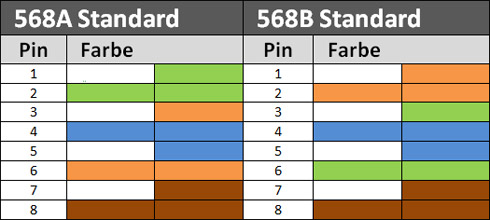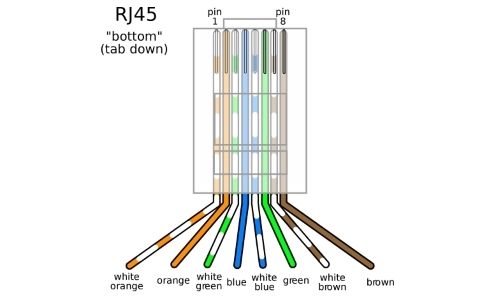Crimpen: Unterschied zwischen den Versionen
Erscheinungsbild
K Textersetzung - „–“ durch „-“ |
|||
| (97 dazwischenliegende Versionen von 3 Benutzern werden nicht angezeigt) | |||
| Zeile 1: | Zeile 1: | ||
'''Crimpen''' - Fügeverfahren, um zwei Komponenten durch plastische Verformung zu verbinden | |||
'''topic''' - Beschreibung | |||
== Beschreibung == | |||
; Plastische Verformung | |||
* Bördeln, Quetschen, Kräuseln oder Falten | |||
; Crimpverbindungrn sind nur bedingt lösbar | |||
* kann bei Reparaturen nur mit geeignetem Werkzeug erneuert werden | |||
== Anwendungen == | |||
=== Crimpen eines RJ-45-Steckers === | |||
== RJ-45-Kodierungen == | |||
* Der einzige Unterschied zwischen TIA-568A und TIA-568B ist die Vertauschung der Adernpaare 2 und 3 (orange und grün)[[https://de.wikipedia.org/wiki/TIA-568A/B]]. | |||
* Beide Standards verdrahten die Kontakte "straight through". Das bedeutet, dass der Kontakt 1 auf der einen Seite mit dem Kontakt 1 auf der anderen Seite verbunden ist und dies bei allen acht Kontakten beibehalten wird. | |||
* Ob die Patchkabel nach TIA-568A oder TIA-568B aufgelegt sind, ist in diesem Fall egal, da sie 1:1 verdrahtet sind. | |||
[[Datei:rj45belegung.jpg|Belegung]] | |||
[[Datei:schaltplan-rj45.jpg |Schaltplan]] | |||
== Gründe == | |||
[[Datei:Rj45plug.png|thumb|RJ45-Stecker]] | |||
* neuer Stecker an ein Netzwerkkabel | |||
* neuer Stecker an ein Netzwerkkabel | |||
* individuelle Adernbelegung und Kabellängen | * individuelle Adernbelegung und Kabellängen | ||
* schmale Löcher, durch die ein Netzwerkkabel geführt werden soll, erfordern das Crimpen eines Patch-Kabels. | * schmale Löcher, durch die ein Netzwerkkabel geführt werden soll, erfordern das Crimpen eines Patch-Kabels. | ||
* ein Netzwerkkabel selbst bauen: Anleitung und Übung | * ein Netzwerkkabel selbst bauen: Anleitung und Übung | ||
* Reihenfolge der Adern muss bei beiden Steckern je nach dem ausgewählten Standart identisch sein. | * Reihenfolge der Adern muss bei beiden Steckern, je nach dem ausgewählten Standart, identisch sein. | ||
==Werkzeuge und Material== | ==Werkzeuge und Material== | ||
# Spitzzange | |||
# kleiner Schlitz-Schraubendreher | |||
# Crimpzange RJ-45 [[Datei:Bild1g.jpg|zentriert|thumb|Abisolierzange (oben), Crimpzange (unten)]] [[Datei:Bild4.jpg|rechts|thumb|RJ45-Stecker]] | |||
# Messer zum Abisolieren | |||
# RJ-45 Stecker mit Führungshilfe, Knickschutz | |||
# Netzwerkkabel | |||
# Kabeltester[[Datei:Bild6.jpg|zentriert|thumb|Kabeltester]] | |||
==Ziel== | ==Ziel== | ||
Erstellung eines | Erstellung eines "geraden" Netzwerkkabels (Straight-Though). | ||
* Die Adern haben an beiden Netzwerksteckern die gleiche Belegung. | * Die Adern haben an beiden Netzwerksteckern die gleiche Belegung. | ||
{| class="wikitable" | |||
|- class="hintergrundfarbe6" | |||
! Kontakt !! -568A<br />Paarnummer !! -568B<br />Paarnummer !! 10BASE-T<br />100BASE-TX !! 1000BASE-T<br />Signal ID !! -568A<br />Farbe !! -568B (AT&T 258A)<br />Farbe | |||
|- | |||
| 1 || rowspan="2" | 3 || rowspan="2" | 2 || TX+ || DA+ | |||
|[[Datei:Wire white green stripe.svg|60px|Pair 3 Tip]] weiß/grüner Strich | |||
|[[Datei:Wire white orange stripe.svg|60px|Pair 2 Tip]] weiß/oranger Strich | |||
|- | |||
| 2 || TX− || DA− | |||
|[[Datei:Wire green white stripe.svg|60px|Pair 3 Ring]] grün/weißer Strich oder grün | |||
|[[Datei:Wire orange white stripe.svg|60px|Pair 2 Ring]] orange/weißer Strich oder orange | |||
|- | |||
| 3 || 2 || 3 || RX+ || DB+ | |||
|[[Datei:Wire white orange stripe.svg|60px|Pair 2 Tip]] weiß/oranger Strich | |||
|[[Datei:Wire white green stripe.svg|60px|Pair 3 Tip]] weiß/grüner Strich | |||
|- | |||
| 4 || rowspan="2" colspan="2" | 1 || rowspan="2" | - (nicht belegt) || DC+ | |||
|[[Datei:Wire blue white stripe.svg|60px|Pair 1 Ring]] blau/weißer Strich oder blau | |||
|[[Datei:Wire blue white stripe.svg|60px|Pair 1 Ring]] blau/weißer Strich oder blau | |||
|- | |||
| 5 || DC− | |||
|[[Datei:Wire white blue stripe.svg|60px|Pair 1 Tip]] weiß/blauer Strich | |||
|[[Datei:Wire white blue stripe.svg|60px|Pair 1 Tip]] weiß/blauer Strich | |||
|- | |||
| 6 || 2 || 3 || RX− || DB− | |||
|[[Datei:Wire orange white stripe.svg|60px|Pair 2 Ring]] orange/weißer Strich oder orange | |||
|[[Datei:Wire green white stripe.svg|60px|Pair 3 Ring]] grün/weißer Strich oder grün | |||
|- | |||
| 7 || rowspan="2" colspan="2" | 4 || rowspan="2" | - (nicht belegt) || DD+ | |||
|[[Datei:Wire white brown stripe.svg|60px|Pair 4 Tip]] weiß/brauner Strich | |||
|[[Datei:Wire white brown stripe.svg|60px|Pair 4 Tip]] weiß/brauner Strich | |||
|- | |||
| 8 || DD− | |||
|[[Datei:Wire brown white stripe.svg|60px|Pair 4 Ring]] braun/weißer Strich oder braun | |||
|[[Datei:Wire brown white stripe.svg|60px|Pair 4 Ring]] braun/weißer Strich oder braun | |||
|} | |||
==Arbeitsschritte== | ==Arbeitsschritte== | ||
* Knickschutzhülle über das Kabel ziehen | |||
* Den Kabelmantel ca. 2 cm abschneiden | |||
* '''Achtung: Kabeladern und Schutzfolie nicht beschädigen''' | |||
* Adern entflechten | |||
* Die Adern gemäß der Tabelle oben in die Einführungshilfe schieben. | |||
* Anschließend vorne gerade abschneiden. | |||
[[Datei:Bild7.jpg]] | * Die Einführungshilfe wird mit allen Adern nun in den Stecker bis nach vorne geschoben. | ||
* Dabei darauf achten, dass kein Adernpaar verrutscht. | |||
[[Datei:Bild7.jpg|zentriert|thumb]] | |||
* Jetzt kommt die Crimpzange zum Einsatz: Stecker korrekt einlegen und Crimpzange bis zum Ende zusammen drücken. | |||
* Dabei werden die Adern von den Kontakten angeschnitten. | |||
* Die goldenen Kontakte sind jetzt mit den Adern verbunden. | |||
* Alu-Folie nach hinten biegen und um das Kabel drücken. | |||
* Den Draht des Kabels mit der Abschirmung des Steckers verbinden. | |||
* Mit der Spitzzange kann man nun die Kabelzugsicherung umbiegen und den Draht des Kabels dadurch fixieren. | |||
* Die inneren Fahnen des Steckers werden mit einem Schraubendreher nach innen geknickt. | |||
* Die äußeren Fahnen bleiben unverändert und verleihen dem Stecker Stabilität. | |||
* Zuletzt muss noch die Knickschutzhülle auf den Stecker geschoben werden bis diese fest sitzt. | |||
<noinclude> | |||
== Anhang == | |||
=== Siehe auch === | |||
{{Special:PrefixIndex/{{BASEPAGENAME}}/}} | |||
==== Sicherheit ==== | |||
=== Dokumentation === | |||
===== RFC ===== | |||
; Man-Page | |||
;Info-Page | |||
=== Links === | |||
==== Weblinks ==== | |||
# https://de.wikipedia.org/wiki/Crimpen | |||
# https://de.wikipedia.org/wiki/TIA-568A/B | |||
[[Kategorie:Twisted-Pair]] | |||
</noinclude> | |||
[[ | |||
Aktuelle Version vom 11. Mai 2025, 19:41 Uhr
Crimpen - Fügeverfahren, um zwei Komponenten durch plastische Verformung zu verbinden topic - Beschreibung
Beschreibung
- Plastische Verformung
- Bördeln, Quetschen, Kräuseln oder Falten
- Crimpverbindungrn sind nur bedingt lösbar
- kann bei Reparaturen nur mit geeignetem Werkzeug erneuert werden
Anwendungen
Crimpen eines RJ-45-Steckers
RJ-45-Kodierungen
- Der einzige Unterschied zwischen TIA-568A und TIA-568B ist die Vertauschung der Adernpaare 2 und 3 (orange und grün)[[1]].
- Beide Standards verdrahten die Kontakte "straight through". Das bedeutet, dass der Kontakt 1 auf der einen Seite mit dem Kontakt 1 auf der anderen Seite verbunden ist und dies bei allen acht Kontakten beibehalten wird.
- Ob die Patchkabel nach TIA-568A oder TIA-568B aufgelegt sind, ist in diesem Fall egal, da sie 1:1 verdrahtet sind.
Gründe

- neuer Stecker an ein Netzwerkkabel
- individuelle Adernbelegung und Kabellängen
- schmale Löcher, durch die ein Netzwerkkabel geführt werden soll, erfordern das Crimpen eines Patch-Kabels.
- ein Netzwerkkabel selbst bauen: Anleitung und Übung
- Reihenfolge der Adern muss bei beiden Steckern, je nach dem ausgewählten Standart, identisch sein.
Werkzeuge und Material
- Spitzzange
- kleiner Schlitz-Schraubendreher
- Crimpzange RJ-45

Abisolierzange (oben), Crimpzange (unten) 
RJ45-Stecker - Messer zum Abisolieren
- RJ-45 Stecker mit Führungshilfe, Knickschutz
- Netzwerkkabel
- Kabeltester

Kabeltester
Ziel
Erstellung eines "geraden" Netzwerkkabels (Straight-Though).
- Die Adern haben an beiden Netzwerksteckern die gleiche Belegung.
Arbeitsschritte
- Knickschutzhülle über das Kabel ziehen
- Den Kabelmantel ca. 2 cm abschneiden
- Achtung: Kabeladern und Schutzfolie nicht beschädigen
- Adern entflechten
- Die Adern gemäß der Tabelle oben in die Einführungshilfe schieben.
- Anschließend vorne gerade abschneiden.
- Die Einführungshilfe wird mit allen Adern nun in den Stecker bis nach vorne geschoben.
- Dabei darauf achten, dass kein Adernpaar verrutscht.

- Jetzt kommt die Crimpzange zum Einsatz: Stecker korrekt einlegen und Crimpzange bis zum Ende zusammen drücken.
- Dabei werden die Adern von den Kontakten angeschnitten.
- Die goldenen Kontakte sind jetzt mit den Adern verbunden.
- Alu-Folie nach hinten biegen und um das Kabel drücken.
- Den Draht des Kabels mit der Abschirmung des Steckers verbinden.
- Mit der Spitzzange kann man nun die Kabelzugsicherung umbiegen und den Draht des Kabels dadurch fixieren.
- Die inneren Fahnen des Steckers werden mit einem Schraubendreher nach innen geknickt.
- Die äußeren Fahnen bleiben unverändert und verleihen dem Stecker Stabilität.
- Zuletzt muss noch die Knickschutzhülle auf den Stecker geschoben werden bis diese fest sitzt.
Anhang
Siehe auch
Sicherheit
Dokumentation
RFC
- Man-Page
- Info-Page